Hoe foto’s overzetten van pc naar iPhone? [iPhone 13]
Ben je het er niet mee eens dat het zoveel uren kost om die perfecte klik te krijgen, het verdient om op elk apparaat te worden opgeslagen? Je moet tenslotte enthousiast zijn om die perfecte klik aan iedereen te laten zien. En tot je verbazing merk je dat het bijna onmogelijk wordt om… foto’s overbrengen van pc naar iPhone, zoals iPhone 13/12/11/X. Ik wou dat er een manier was die net zo eenvoudig was als knippen en verplaatsen of kopiëren en plakken van je foto’s. Maar het is niet mogelijk omdat de apparaten op verschillende platforms draaien. Het proces duurt ook enige tijd om het apparaat te herkennen en het systeem volledig voor het proces te configureren. Is er geen manier om het probleem op te lossen?
Gelukkig is er goed nieuws voor alle fotoliefhebbers. Er zijn veel snelle methoden op de markt om uw foto’s over te zetten. Het artikel leidt u door twee methoden om u te laten zien hoe u foto’s van de computer naar de iPhone kunt overbrengen. Ik zal niet alleen de methode leren, maar ik zal ook moeiteloos het proces gebruiken. De methoden zorgen ervoor dat uw fotooverdrachtproces soepel en foutloos verloopt.
Lees verder: Hoe foto’s overzetten van iPhone naar Windows-pc?
Deel 1: foto’s overbrengen van pc naar iPhone, inclusief iPhone 13/12/11/X met iTunes
iTunes is de ultieme alles-in-één hub voor al uw multimediabehoeften. De iTunes van Apple is de enige multimediasuite die u ooit nodig zult hebben om uw multimedia vanaf alle Apple-apparaten te beheren. iTunes geeft je allerlei tools om ervoor te zorgen dat je ervaring met het apparaat zo vlekkeloos mogelijk is. Hier zullen we zien hoe u foto’s van pc naar iPhone kunt importeren met iTunes. Hierna kunt u de methode met slechts een paar muisklikken gebruiken.
Stap 1: Sluit eerst met behulp van uw USB-stuurprogramma het iPhone-apparaat aan op de pc. Start daarna iTunes (u moet ervoor zorgen dat het is bijgewerkt).
Stap 2: Nadat de iTunes-pagina is geopend, is de volgende stap om het apparaatpictogram te bezoeken> ga in het linkerdeelvenster naar de optie Foto’s> dan ziet u de synchronisatiepagina voor foto’s verschijnen> u moet op de optie Foto’s synchroniseren klikken> doen dus zal u vragen om de gewenste map te kiezen waar u de foto’s wilt opslaan, laten we zeggen dat u de optie heeft om op te slaan in de iPhoto-optie, de Foto’s-map of anders kunt u een andere map kiezen volgens uw vereisten > en tenslotte op Toepassen drukken.
Opmerking: Als u alle mappen nodig heeft om vanaf uw pc te worden overgebracht, selecteert u onder het gemarkeerde nummer (5) alle mappen; kies anders de geselecteerde map en ga vervolgens voor het toepassen van het overdrachts- / synchronisatieproces voor uw foto’s.
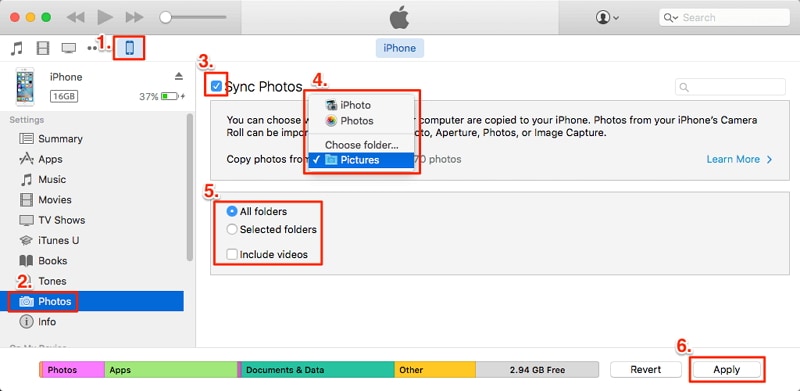
Het proces duurt een paar minuten, en meer nog, het heeft alleen iTunes nodig om de foto’s van desktop naar iPhones over te zetten. Maar als je doorgaat met gebruiken, zul je het proces ontmoedigend gaan vinden, omdat bekend is dat iTunes meerdere keren crasht. Is er geen beter alternatief voor bovenstaande oplossing? Ga voor meer informatie verder met het volgende deel van het artikel over het overzetten van foto’s van pc naar iPhone zonder iTunes.
Deel 2: Breng foto’s over van pc naar iPhone, inclusief iPhone 13/12/11/X zonder iTunes te gebruiken
Zoals eerder besproken, is iTunes de enige suite die je ooit nodig zult hebben voor de multimediataak. Helaas is de software niet in alle opzichten perfect, vooral niet bij het overzetten van bestanden van je computer naar de iPhone. Om dit probleem op te lossen, presenteren wij u aan: DrFoneTool – Telefoonbeheer (iOS), een tool die u ooit nodig zult hebben om alle soorten overdrachtgerelateerde problemen aan te pakken.

DrFoneTool – Telefoonbeheer (iOS)
Zet foto’s over naar je iPhone zonder iTunes
- Breng muziek, foto’s, video’s, contacten, berichten, enz. over tussen computer en iOS-apparaten
- Breng mediabestanden over tussen iPhone/Android en iTunes.
- Open en beheer uw iPhone-apparaat in de bestandsverkennermodus met behulp van een computer.
- Batch installeren en verwijderen van apps op de iPhone.
Laten we nu eens kijken hoe we foto’s van pc naar iPhone kunnen kopiëren met behulp van DrFoneTool – Phone Manager (iOS).
Stap 1: Download het gratis exemplaar van DrFoneTool – Phone Manager (iOS) uit het bovenstaande blauwe gedeelte.
Stap 2: Installeer de applicatie en accepteer de algemene voorwaarden om door te gaan met het proces om foto’s over te zetten van computer naar iPhone.
Stap 3: Zoals u zult zien, is de interface helder en intuïtief in gebruik. Klik op de tegel ‘Telefoonbeheer’ op het startscherm.

Stap 4: Verbind je iPhone met de pc. Het systeem heeft even nodig om uw apparaat te herkennen. Zodra het apparaat is herkend, kunt u de apparaatnaam en foto zien in de DrFoneTool-interface.
Stap 5: Als u op de overdrachtstegel klikt, moet u verschillende opties hebben gekregen die beschikbaar zijn in de functie DrFoneTool – Telefoonbeheer. Klik op de knop ‘Foto’s’ onder de menutab.

Stap 6: De software analyseert de bestanden die aanwezig zijn in uw systeem en uw apparaat. Klik nu op Bestand toevoegen of Map toevoegen en selecteer de bestanden die u van pc naar apparaat wilt overbrengen.

Nadat u de vereiste bestanden hebt geselecteerd, moet u een bestand toevoegen (voor geselecteerde bestanden), of u kunt ook een alternatieve manier kiezen, namelijk map toevoegen (voor alle foto’s), die u van pc naar iPhone wilt overbrengen.
Het proces is eenvoudig en gebruiksvriendelijk. Het werkt elke keer. Bovendien overschrijft de software nooit het huidige bestand dat al in het apparaat aanwezig is. Het is dus een veilig proces.
DrFoneTool is de beste toolkit die op de markt verkrijgbaar is en na het lezen van het artikel weet je nu hoe je foto’s van de computer naar de iPhone kunt importeren. In het geval dat u niet veel behoefte heeft aan het overzetten van bestanden, dan kunt u zich aan de zaak houden. Maar voor de meeste gebruikers die graag op de foto klikken, is DrFoneTool – Phone Manager (iOS) een geweldige redder om het probleem van het importeren van foto’s van pc naar iPhone te beantwoorden. Kortom, we zouden zeggen dat DrFoneTool – Phone Manager (iOS) de beste software is om foto’s van computer naar iPhone over te zetten. Dus ga je gang en probeer het meteen.
Laatste artikels

